Microsoft Teams (無料) では、[ 設定] でデータとストレージを管理できます。
注: この機能は現在、iOS と Android 用の Microsoft Teams (無料) で利用できます。
データとストレージを管理するには:
-
プロフィール画像またはその他 の
![[その他] ボタン](https://support.content.office.net/ja-jp/media/83544aba-7275-4dba-8bd0-8ac3efcfb0ec.png)
-
[設定] を選択します。
-
[ データとストレージ] を選択します。
-
[データとストレージ] の設定では、次の
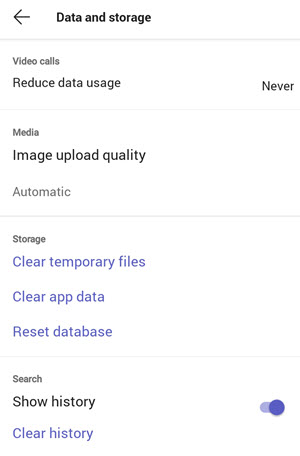
。-
ビデオ通話のデータ使用量を削減する
-
画像のアップロード品質を変更する
-
一時ファイルをクリアする
-
アプリ データをクリアする
-
アプリのデータベースをリセットする
-
履歴を表示するかどうかを選択する
-
履歴のクリア
-
データとストレージを管理するには:
-
プロフィール写真またはその他の
![[その他] ボタン](https://support.content.office.net/ja-jp/media/83544aba-7275-4dba-8bd0-8ac3efcfb0ec.png)
-
[設定] を選択します。
-
[ データとストレージ] を選択します。
-
[データとストレージ] の設定では、次の
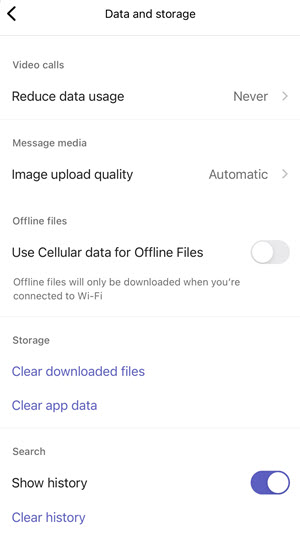
。-
ビデオ通話のデータ使用量を削減する
-
画像のアップロード品質を変更する
-
オフライン ファイルに携帯データネットワークを使用する
-
ダウンロードしたファイルをクリアする
-
アプリ データをクリアする
-
履歴を表示するかどうかを選択する
-
履歴のクリア
-
お問い合わせ
詳細については、サポートに問い合わせするか、Microsoft Teams コミュニティに質問してください。










